
Kehittyneet käyttäjät ovat hyvin tunnettuja termi "ylikellotus", mikä merkitsee tietokoneen yläpuolella olevan komponentin suorituskyvyn kasvua. Overclocking RAM: n menettely sisältää moduulien toimintataajuuden manuaalisen asennuksen, jota olemme tänään ja haluamme puhua.
Videoohje
AGM: n taajuuden valitseminen
Ennen kuin jatkat muistitaajuutta, huomaamme useita tärkeitä kohtia.
- Kaikki emolevyt eivät tue tällaista toimintoa: useimmiten taajuusasetus putoaa malleihin, joilla pyritään pelaajille tai tietokoneen harrastajille. Myös tällaiset asetukset ovat yleensä poissa kannettavissa tietokoneissa.
- Muista harkita asennetun RAM-tyyppiä etenkin BIOS: ssä, jossa taajuusarvo on mahdollista rekisteröidä manuaalisesti.
- Lisääntyneiden taajuuksien liittyy tavallisesti lämmön nousu, joten on ehdottomasti suositeltavaa luoda vakava jäähdytys.
Itse asiassa muistitaajuuden lisäämismenetelmä eroaa maksua vastaan asennetusta BIOS-tyypistä.
Huomio! RAM: n täydellinen ylikellotus yksinkertaisesti lisätä taajuutta ei riitä - on myös tarpeen muuttaa muita parametreja, kuten ajoituksia ja jännitettä! Tämä on kuvattu erillisessä materiaalissa!
Lue lisää: Overclocking RAM BIOSin kautta
Harkitse esimerkkejä yleisimmistä vaihtoehdoista. Tietenkin sinun on ensin siirryttävä BIOS-laitteeseen alla olevassa linkissä, löydät yksityiskohtaisen oppaan mikroprogrammin käyttöliittymään.
Oppitunti: Miten mennä BIOSiin
Tekstivariantti
Klassinen teksti BIOS näppäimistövalvonnalla menee menneisyyteen, mutta jotkut käyttäjät ovat edelleen merkityksellisiä.
OLENKO MINÄ.
- Syötä laiteohjelmiston käyttöliittymä ja siirry Lisäasetukset-välilehdelle.
- Käytä "DRAM-taajuus" -vaihtoehtoa - valitse se nuolet ja paina Enter.
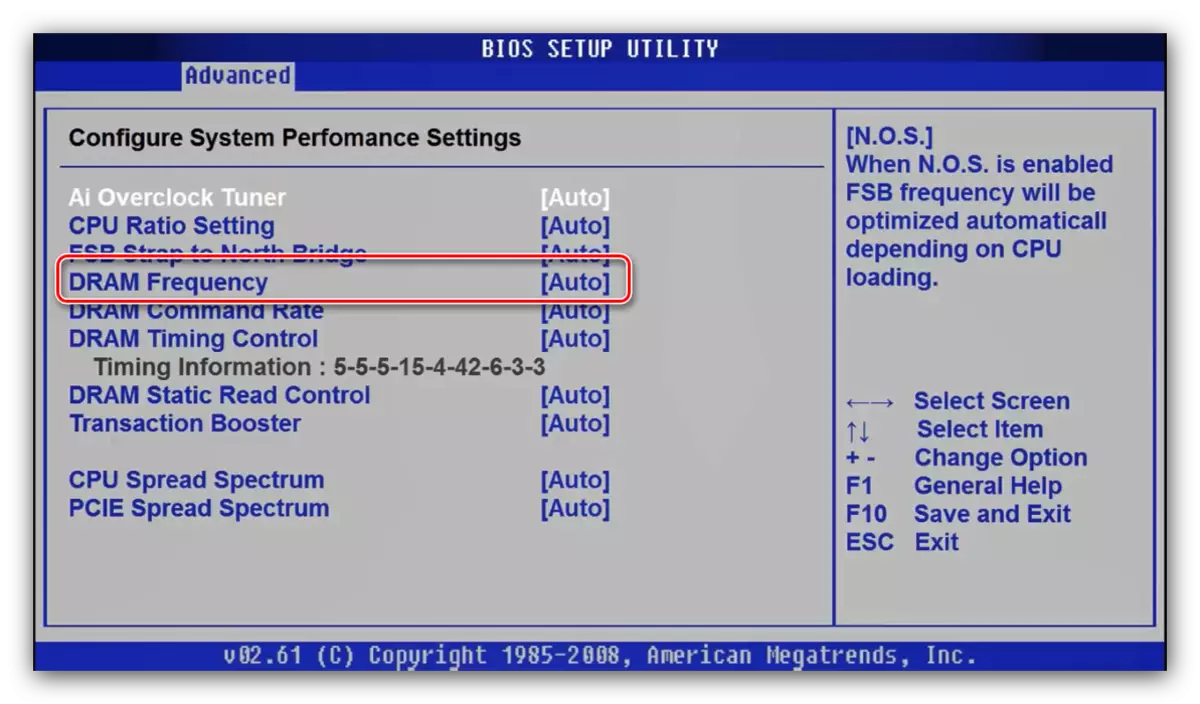
Joissakin tämän käyttöliittymän suoritusmuodoissa tämä vaihtoehto on "JumperFree Configuration" -alivalikon sisällä.
- Valitse sopiva taajuus ponnahdusvalikossa. Huomioithan, että mukavuutta varten annetaan molemmat numeeriset arvot MHz: ssä ja vastaavat muistin tyypit. Käytä nuolia ja kirjoita uudelleen.
- Tallenna parametrit painamalla F10-näppäintä ja vahvista toiminta.
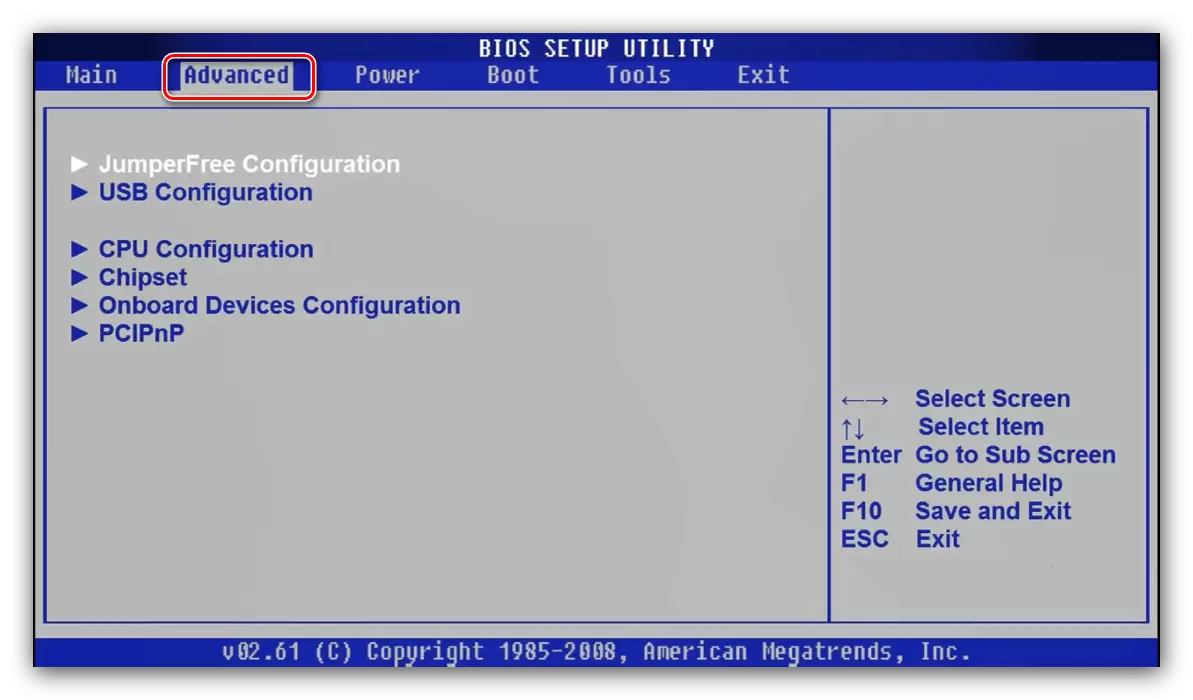

Myöntää
- Päävalikossa BIOS käytä MB Intelligent Tweaker -vaihtoehtoa.
- Muistitaajuuden määrittäminen, voit ensin vaihtaa "Set Memory Clock" -parametrin "Manuaalinen" -asentoon.
- Seuraavaksi käytä "Memory Clock" -asetusta. Palkinto BIOS: ssä taajuusmuutos saavutetaan valitsemalla kerrannaisvalta. Jos niitä on vaikea navigoida, voit asettaa minkä tahansa ja tarkistaa arvon Megahertzin vieressä. Osuus on hyvin yksinkertainen - sitä korkeampi kerroin, sitä suurempi taajuus on muuttumassa.
- Muutosten tekemisen jälkeen tallenna asetukset. Tämä tapahtuu samalla tavoin kuin edellisessä versiossa: Paina F10 ja vahvista halu tallentaa parametrit.

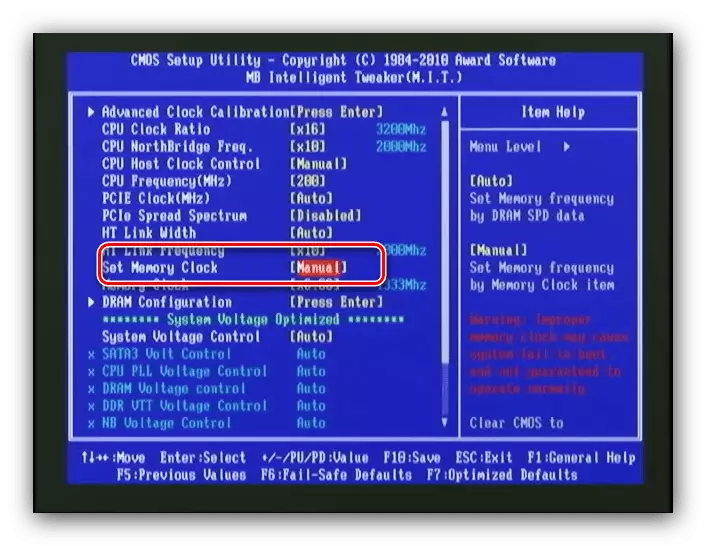

Phoenix.
- Valitse päävalikosta "Taajuus / jännitteen ohjaus" -vaihtoehto.
- Seuraavaksi käytä Memory-ominaisuusvalikkoa.
- Etsi "Muistinohjausasetus" -asetus, sinun on asennettava se "Ota käyttöön" -asentoon. Seuraavaksi avaa Muistin taajuusvalikko - Aseta haluttu taajuus nuolilla ja Enter-näppäimillä.
- Aseta jäljellä olevat parametrit tarvittaessa ja tallenna muutokset sitten F10-näppäimellä.
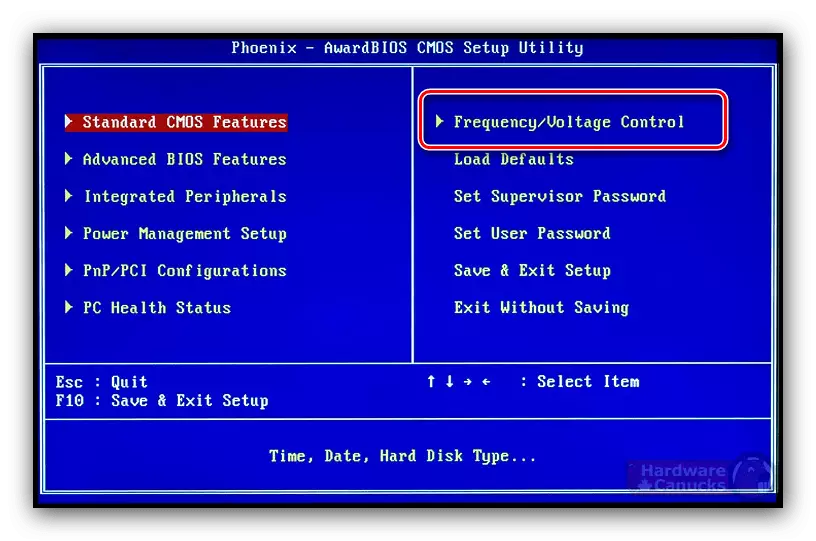
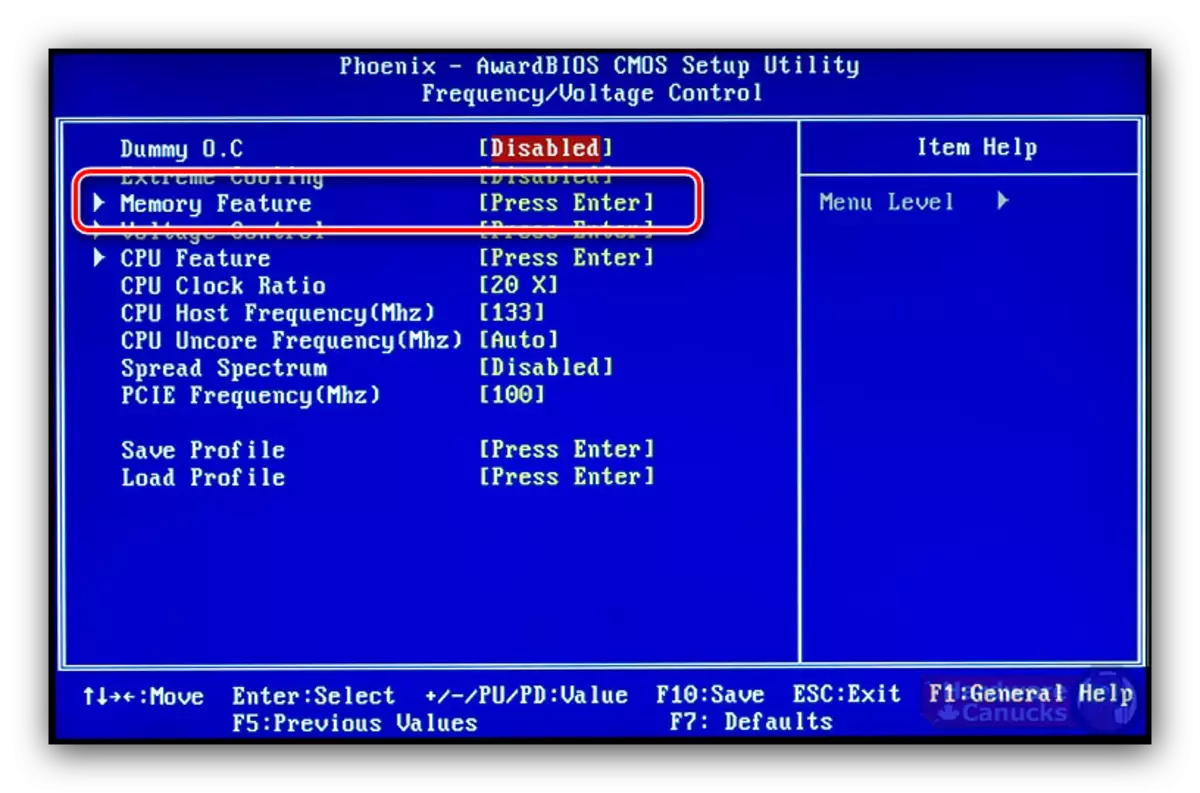
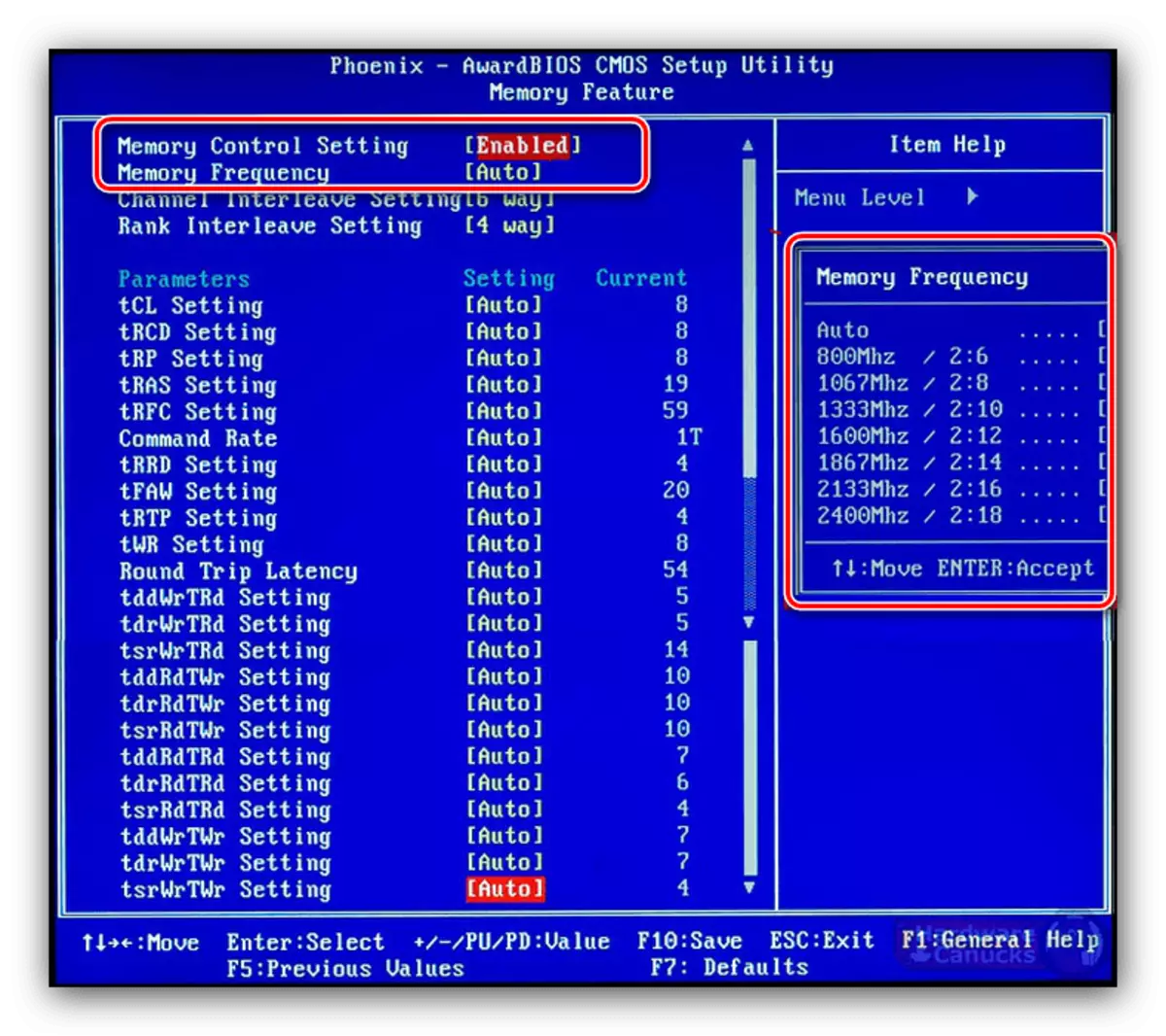
Pidämme huomionne - joissakin tapauksissa kunkin BIOS: n vaihtoehdot voivat muuttaa nimeä tai sijaintia - riippuu emolevyn valmistajasta.
Graafinen kuori
Lähes kaikki modernit kehittyneet levyt tulevat graafisen UEFI-käyttöliittymän kanssa, helpommin oppia. Näin ollen RAM-kellotaajuusasetus tällaisissa firmware-variantteissa on melko yksinkertainen.
Asrock
- Siirry Lisäasetukset-tilaan painamalla F6-näppäintä.
- Avaa "OC Tweaker" -välilehti, johon haluat käyttää "DRAM-määritystä" -valikkoa.
- Siirry "DRAM-taajuus" -valikkoon - Luettelo, jossa on käytettävissä olevat taajuudet, jotka vastaavat RAM-tyyppiä. Valitse sopiva.
- Säädä ajoitukset myös, jos pidät tarpeellisena ja siirry "Poistu" -välilehdelle. Käytä Tallenna muutoksia ja poistumispaikasta ja vahvista tulostus käyttöliittymästä.
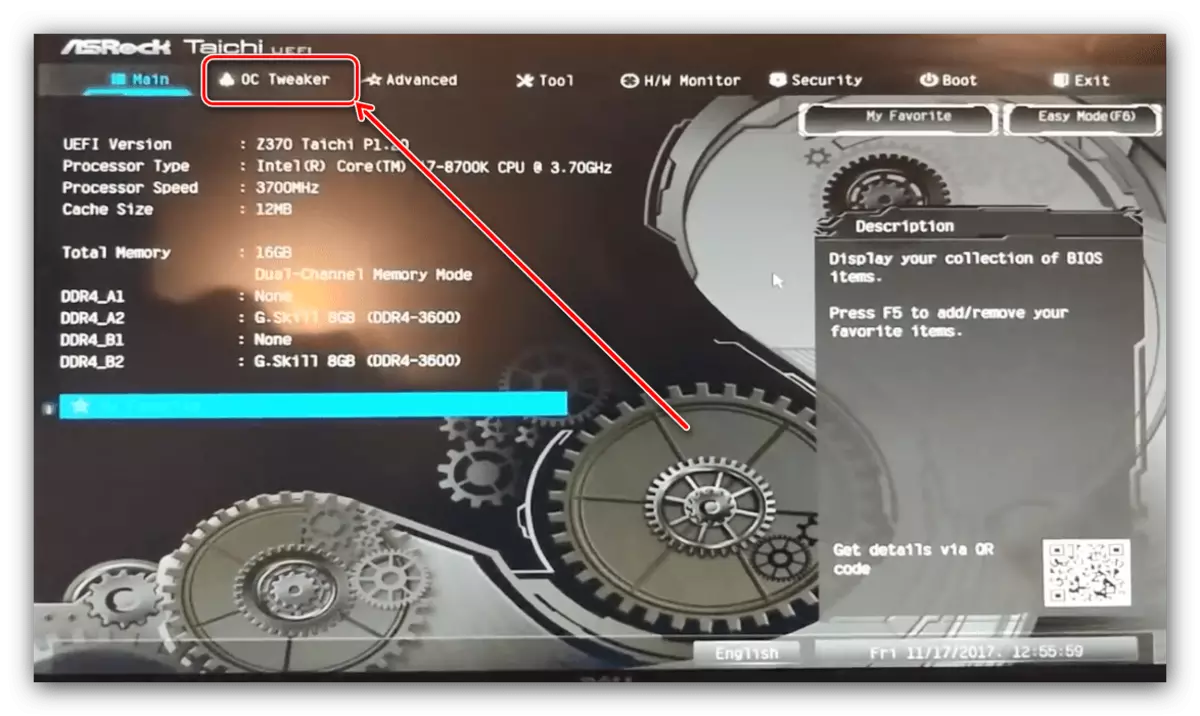
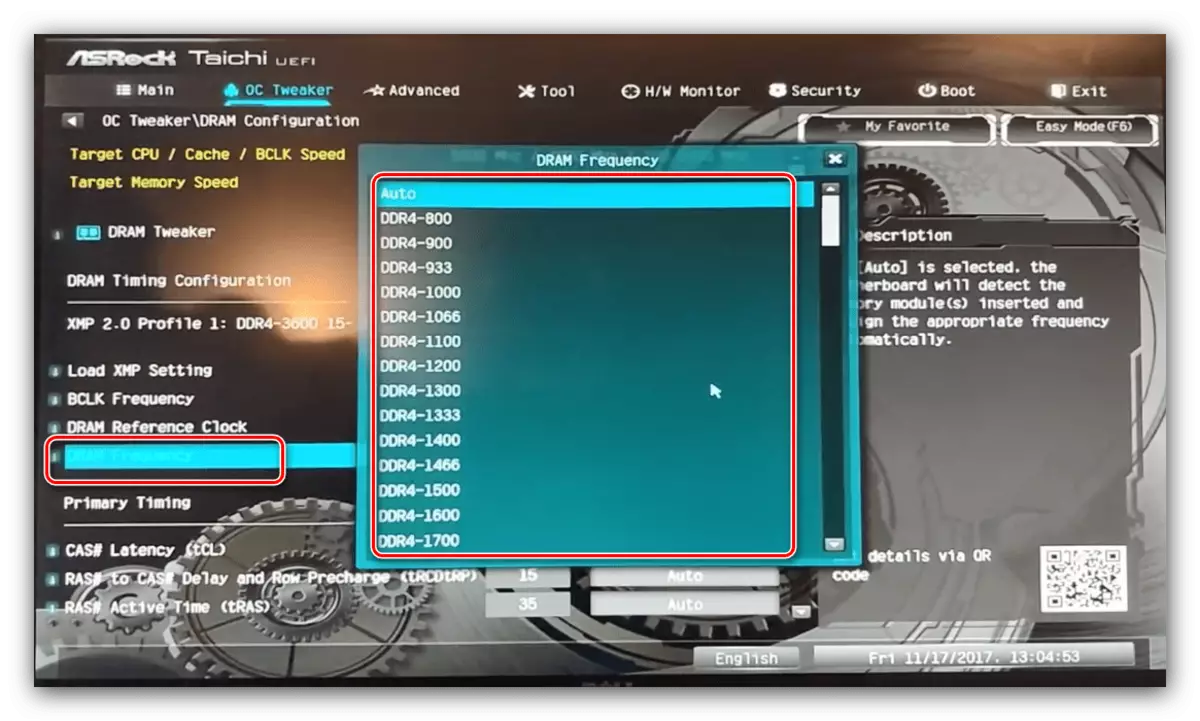
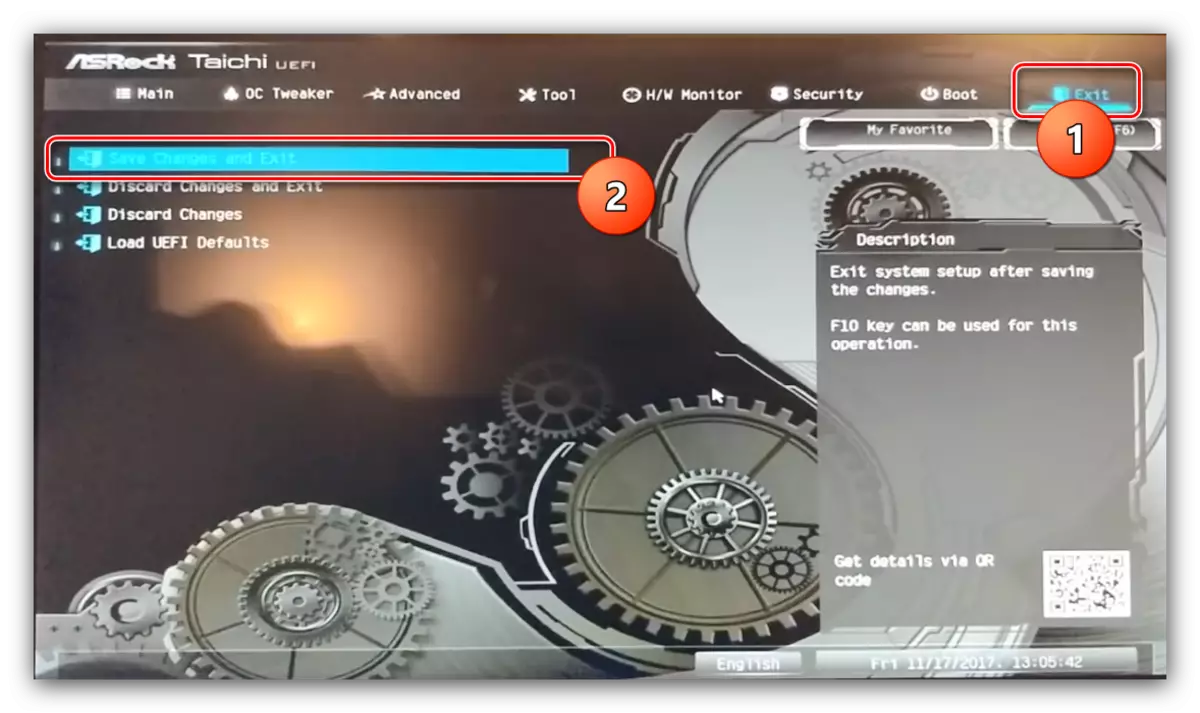
Asus
- Käynnistämisen jälkeen painamalla F7-näppäintä siirtyäksesi lisäasetukseen.
- Menetellyssä tilassa siirry "AI Tweaker" -välilehdelle (joissakin vaihtoehdoissa, alusta on nimeltään "Extreme Tweaker"). Ensinnäkin aseta "AI Overclock Tuner" -vaihtoehto "D.O.C.P.".
- Seuraavaksi käytä "Muistitaajuus" -vaihtoehtoa. Näyttöön tulee ponnahdusvalikko, jossa valitset RAM-muistin oikean arvon.
- Käytä muutoksia "Tallenna ja poistu" -painiketta.
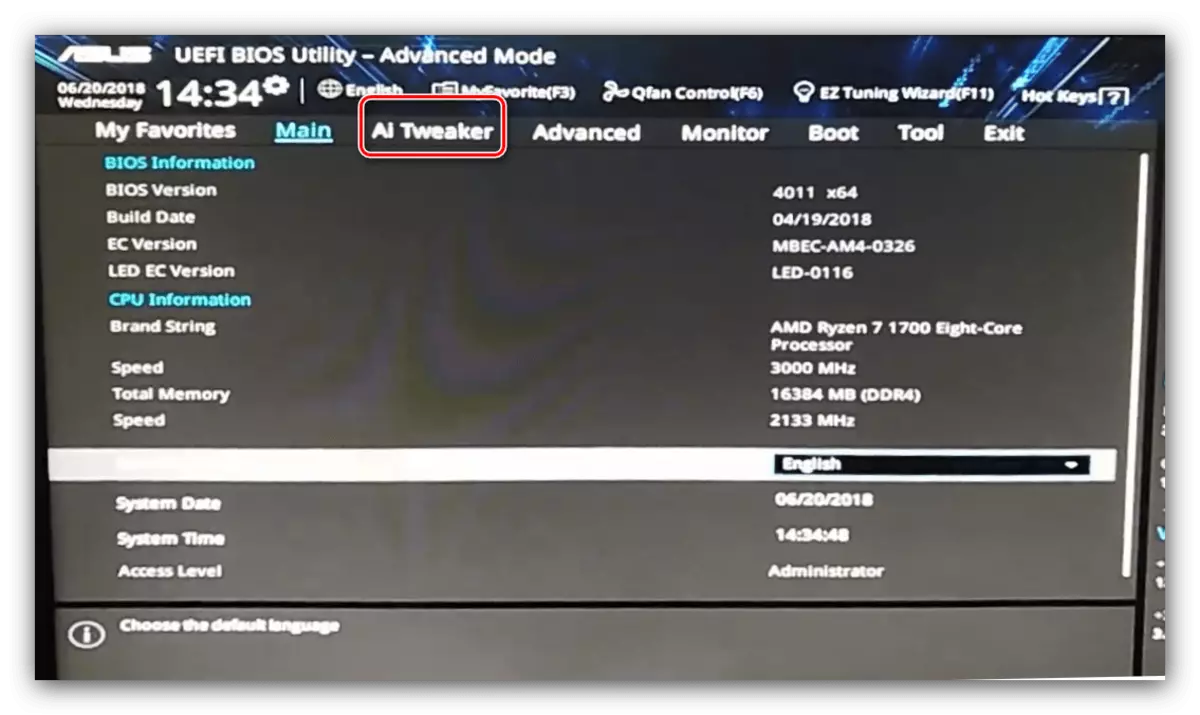
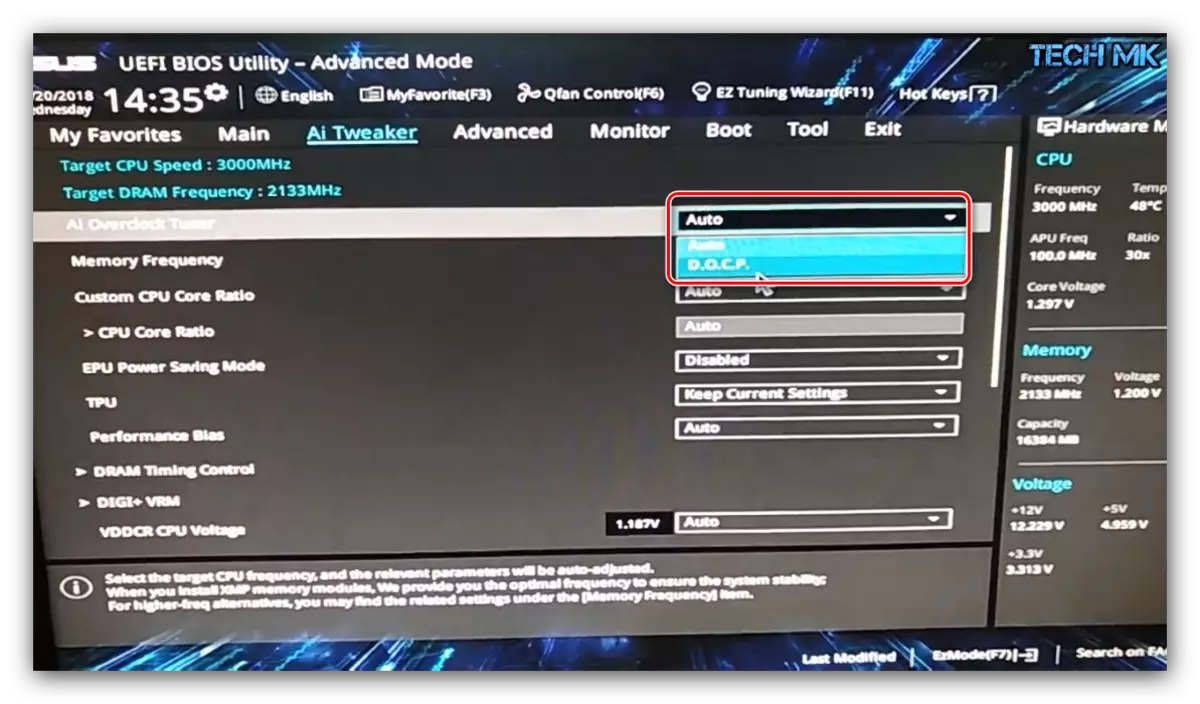
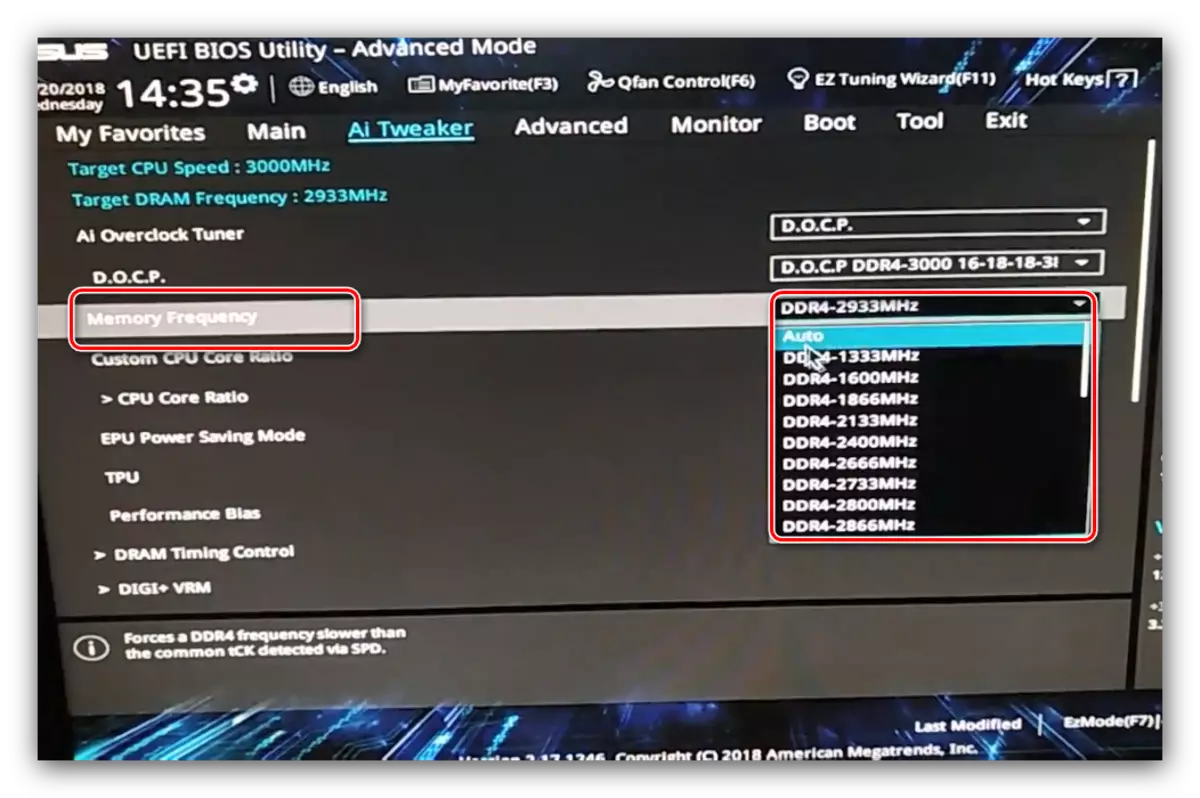
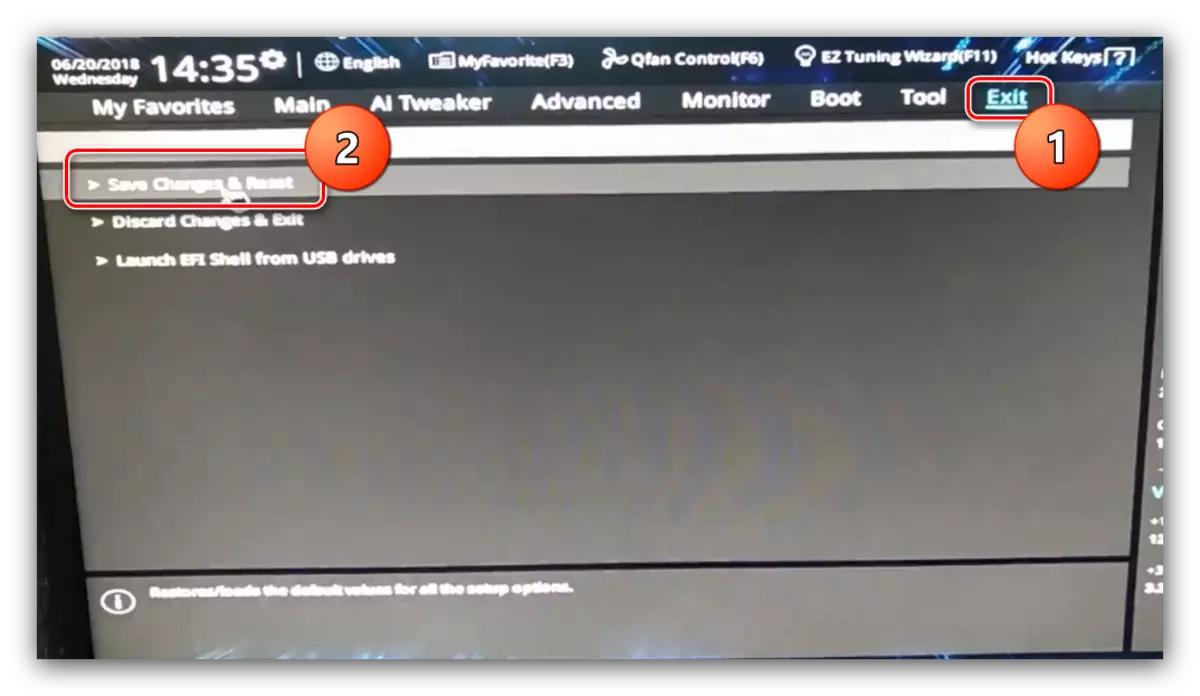
Gigabyte.
- Paina BIOS-päävalikossa F2-näppäintä siirtyäksesi edistyneeseen tilaan. Avaa "M.I.T" -välilehti.
- Avaa Lisäasetukset-valikko.
- Valita laajennettu muistiprofiili, valitse uusi profiili, "Profile 1" on näytettävä.
- Seuraavaksi käytä Järjestelmämuistin kertoimen asetusta. Valitse vaihtoehto, joka vastaa nimenomaan RAM-muistiasi.
- Jäljellä olevat vaihtoehdot voidaan jättää oletusarvoisesti, mutta voit avata "Channel Memory Subminging" -valikon manuaalisesti rekisteröidäksesi ajoitukset jokaiselle käytetystä kanavista.
- Tallenna syötetyt parametrit F10-näppäimellä.
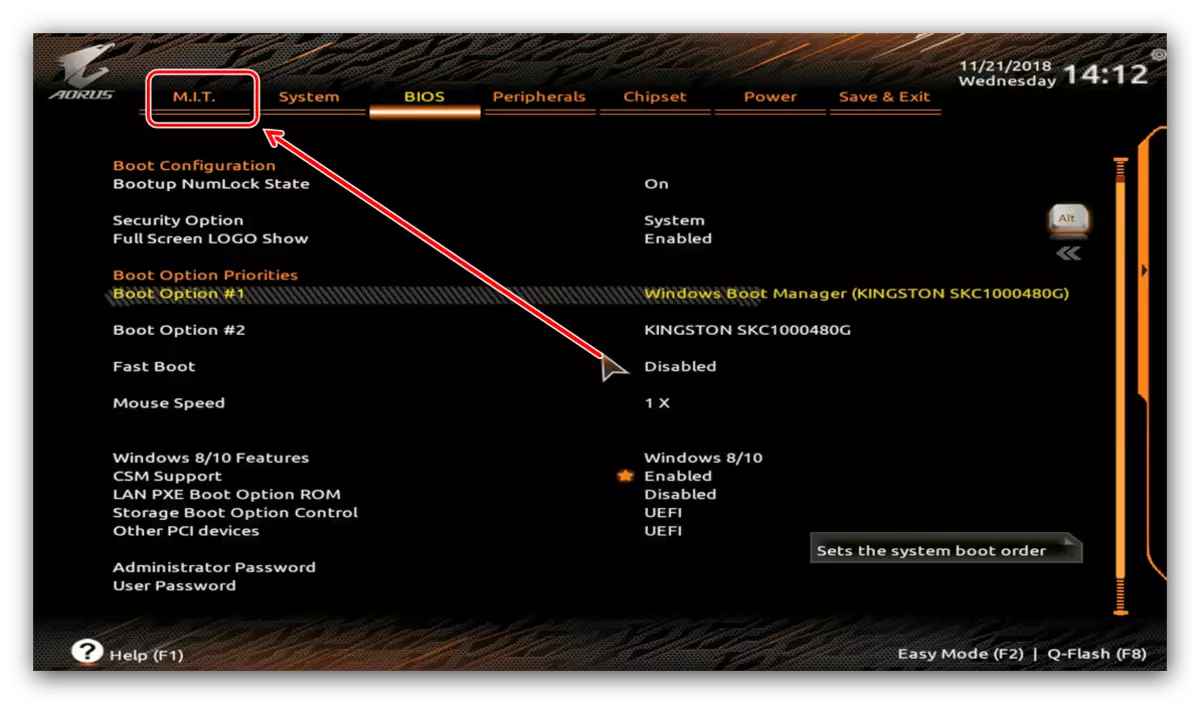
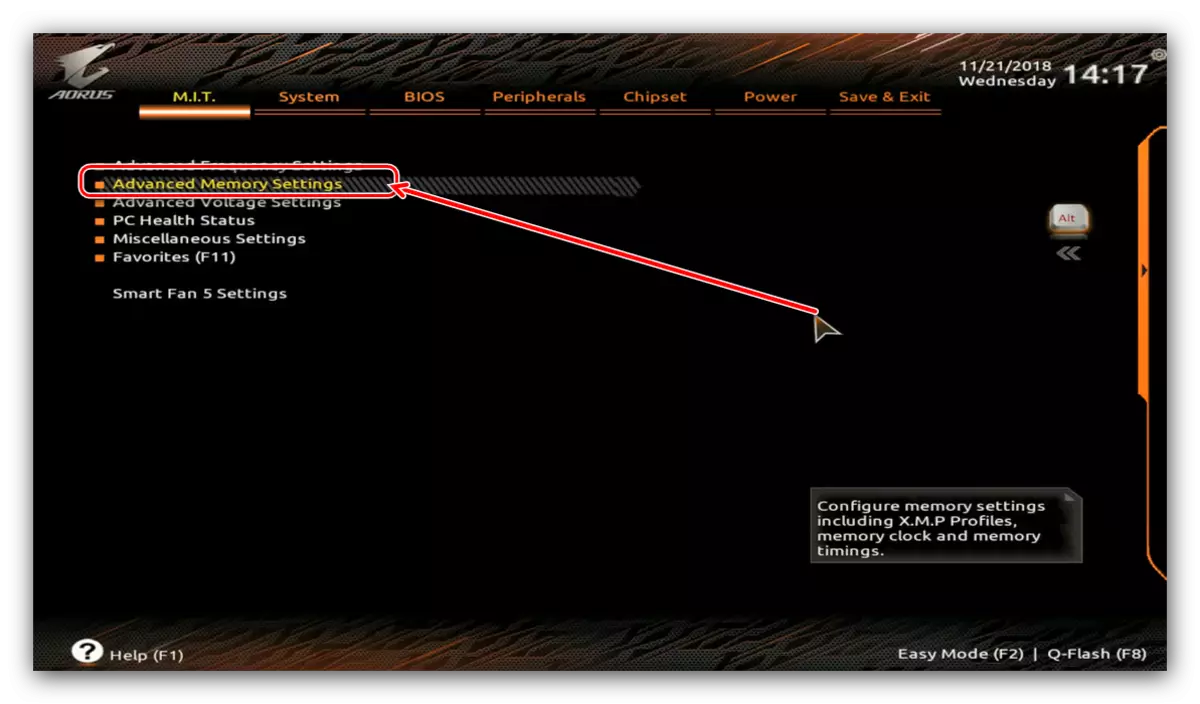

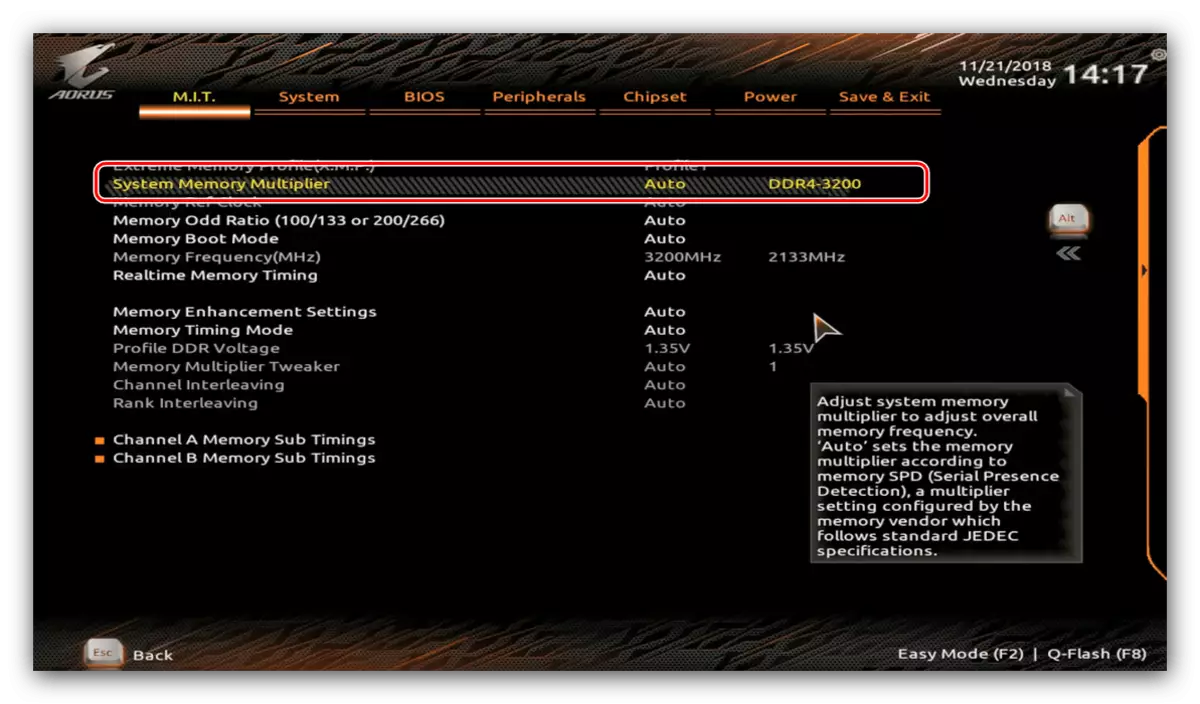

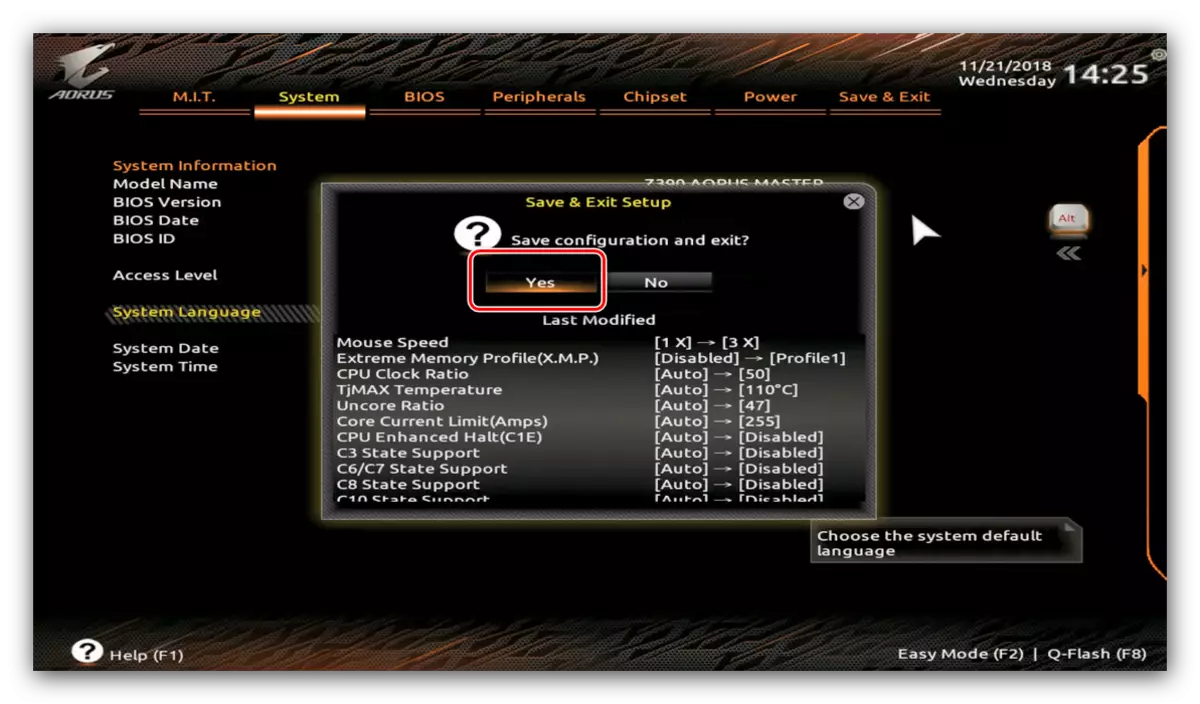
Msi
- Avaa Lisäasetukset-tila F7-painikkeella. Käytä OC-valikkokohtaa.

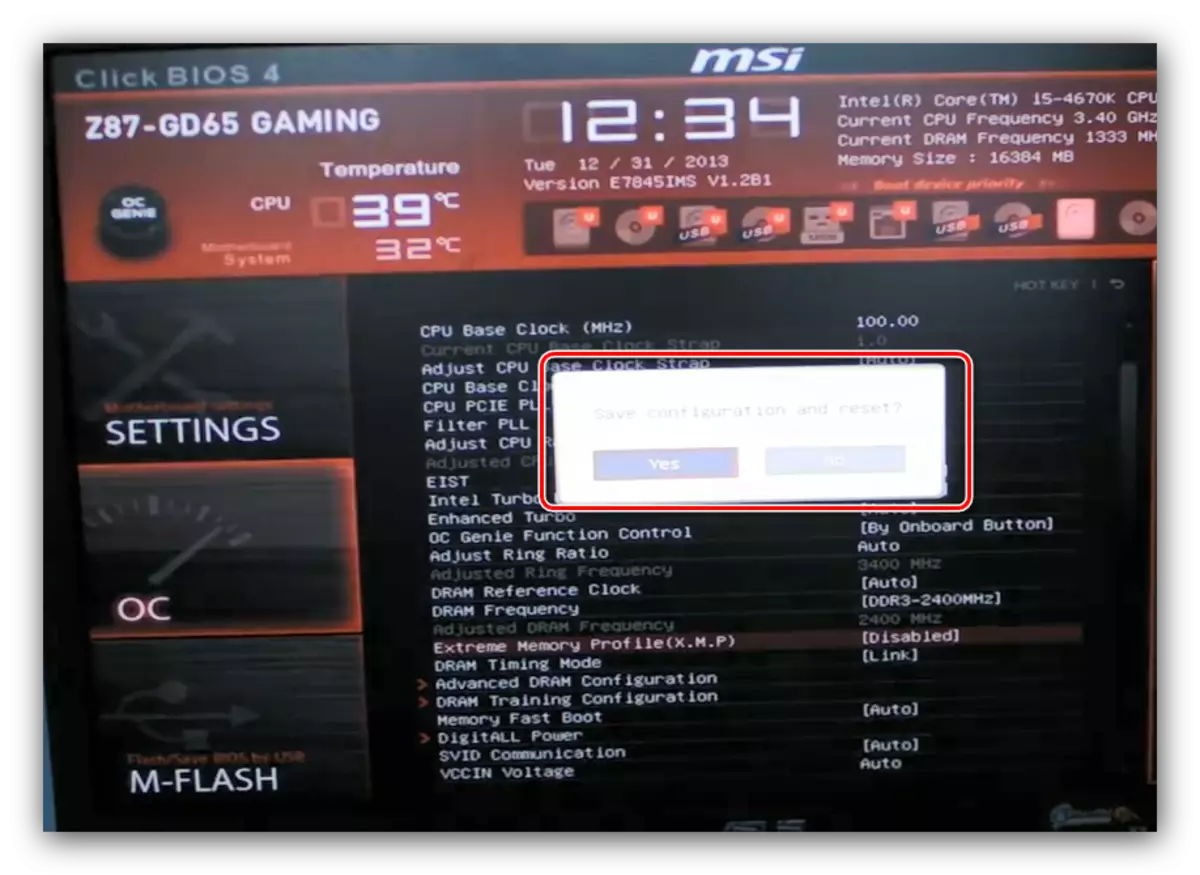
Johtopäätös
Tämä päätyy menetelmien kuvauksen säätämiseksi RAM-taajuuden säätämiseksi erilaisilla BIOSilla. Lopuksi taas muistutamme - muuttaa näitä parametreja vain, kun ymmärrät mitä teet.
